Căutare
Ultimele subiecte
Top postatori
| bijouxdemonange | ||||
| irris | ||||
| lorybalan | ||||
| AmoNA Bijuterii | ||||
| Admin | ||||
| Simina | ||||
| Bijutierul | ||||
| dinittza | ||||
| mititik039 | ||||
| issa |
Cei mai activi postatori ai lunii
| Niciun utilizator |
Tutorial photobucket + incarcare imagini pe forum!
2 participan?i
Pagina 1 din 1
 Tutorial photobucket + incarcare imagini pe forum!
Tutorial photobucket + incarcare imagini pe forum!
1. Dupa ce iti faci cont pe www.photobucket.com, iti poti crea un album nou sau poti sa incepi sa uploadezi direct imaginile.

2. Dupa ce le-ai incarcat, le poti modifica dimensiunea, aspectul,
adauga mici artificii (gen scris, stickere etc). ma voi limita la
strictul necesar:
-resize: daca e prea mare imaginea e bine sa o redimenzionezi catre
medium sau large(pentru a nu ocupa prea mult loc aiurea pe forum).Nici mai mica nu are rost, nu se va intelege nimic din
poza.

-rotire: daca nu este in pozitie verticala o poti roti

- adaugare text: duci cursorul in dreptul meniului edit apoi dai click pe add text.

iti va aparea o noua pagina, precum urmatoarea (fara casutele galbene evident, alea sunt puse de mine pentru explicatii )
)

3. Dupa ce termini de facut modificarile (daca este cazul) in
stanga imaginii jos vei gasi o lista de link-uri generate pentru
aceasta imagine. Daca postezi pe forum, e bine sa alegi link-ul IMG, al
5-lea din lista d coduri, caruia ii dai copy sau CTRL+C, iar apoi in
mesajul de pe forum ii dai paste sau CTRL+V in locul in care doresti sa
apara imaginea in mesaj.

4.
de asemeni, daca ai imaginea stocata in alta parte si ai doar link-ul
direct catre poza (ala de se termina in .jpg ) sau il poti lua chiar si
de pe photobucket (e al 2-lea link din lista) procedezi in felul
urmator: la fel il copiezi cu copy sau CTRL+C apoi:
a. in cazul
in care postezi un raspuns rapid dai click pe al 7-lea buton, cel cu un
patrat ce seamana cu o fotografie si ii dai paste in casute ce ti se
si ii dai paste in casute ce ti se
deschide si dai ok.
b. In cazul in care dai "raspunde" vei da
click pe acelasi buton, insa acum el este al 16-lea in bara, si
procedezi la fel ca mai sus.

ATENTIE!
in acest ultim caz (punctul 4) imaginile se vor adauga la
sfarsiul mesajului. daca le doresti in alta parte in mesaj va trebui sa
le dai cut (select link -> click dreapta -> cut) si apoi paste in
locul dorit
5. O alta metoda de a posta poze poate fi editarea directa in mesaj:
a. Va trebuie tot Direct Link de pe site-urile de stocare imagini (cel folosit si la punctul 4, cu terminatia .jpg ).
b. Copiati link-ul si ii dati paste in mesaj.
c. Inaintea lui scrieti
d. Enter inainte si dupa poza ca sa aranjati in pagina.

Succes!
Daca mai sunt si alte nelamuriri, va astept cu intrebari!

2. Dupa ce le-ai incarcat, le poti modifica dimensiunea, aspectul,
adauga mici artificii (gen scris, stickere etc). ma voi limita la
strictul necesar:
-resize: daca e prea mare imaginea e bine sa o redimenzionezi catre
medium sau large(pentru a nu ocupa prea mult loc aiurea pe forum).Nici mai mica nu are rost, nu se va intelege nimic din
poza.

-rotire: daca nu este in pozitie verticala o poti roti

- adaugare text: duci cursorul in dreptul meniului edit apoi dai click pe add text.

iti va aparea o noua pagina, precum urmatoarea (fara casutele galbene evident, alea sunt puse de mine pentru explicatii

3. Dupa ce termini de facut modificarile (daca este cazul) in
stanga imaginii jos vei gasi o lista de link-uri generate pentru
aceasta imagine. Daca postezi pe forum, e bine sa alegi link-ul IMG, al
5-lea din lista d coduri, caruia ii dai copy sau CTRL+C, iar apoi in
mesajul de pe forum ii dai paste sau CTRL+V in locul in care doresti sa
apara imaginea in mesaj.

4.
de asemeni, daca ai imaginea stocata in alta parte si ai doar link-ul
direct catre poza (ala de se termina in .jpg ) sau il poti lua chiar si
de pe photobucket (e al 2-lea link din lista) procedezi in felul
urmator: la fel il copiezi cu copy sau CTRL+C apoi:
a. in cazul
in care postezi un raspuns rapid dai click pe al 7-lea buton, cel cu un
patrat ce seamana cu o fotografie
deschide si dai ok.
b. In cazul in care dai "raspunde" vei da
click pe acelasi buton, insa acum el este al 16-lea in bara, si
procedezi la fel ca mai sus.

ATENTIE!
in acest ultim caz (punctul 4) imaginile se vor adauga la
sfarsiul mesajului. daca le doresti in alta parte in mesaj va trebui sa
le dai cut (select link -> click dreapta -> cut) si apoi paste in
locul dorit
5. O alta metoda de a posta poze poate fi editarea directa in mesaj:
a. Va trebuie tot Direct Link de pe site-urile de stocare imagini (cel folosit si la punctul 4, cu terminatia .jpg ).
b. Copiati link-ul si ii dati paste in mesaj.
c. Inaintea lui scrieti
- Cod:
[img]
- Cod:
[/img]
d. Enter inainte si dupa poza ca sa aranjati in pagina.

Succes!
Daca mai sunt si alte nelamuriri, va astept cu intrebari!
Pagina 1 din 1
Permisiunile acestui forum:
Nu puteti raspunde la subiectele acestui forum|
|
|
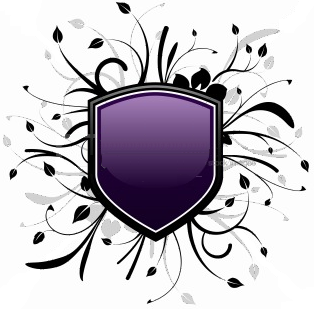



» Bijuterii Argint
» cafeneaua margelutzelor
» Perdea din margele
» Tutoriale diverse
» Bijuterii din Fimo,Cernit,alte paste de modelaj
» fimo
» Aici vezi intradevar cum se fac Bijuteriile
» schite